 vray for sketchup渲染教程③灯光篇Word文件下载.docx
vray for sketchup渲染教程③灯光篇Word文件下载.docx
- 文档编号:18208411
- 上传时间:2022-12-14
- 格式:DOCX
- 页数:7
- 大小:38.34KB
vray for sketchup渲染教程③灯光篇Word文件下载.docx
《vray for sketchup渲染教程③灯光篇Word文件下载.docx》由会员分享,可在线阅读,更多相关《vray for sketchup渲染教程③灯光篇Word文件下载.docx(7页珍藏版)》请在冰豆网上搜索。
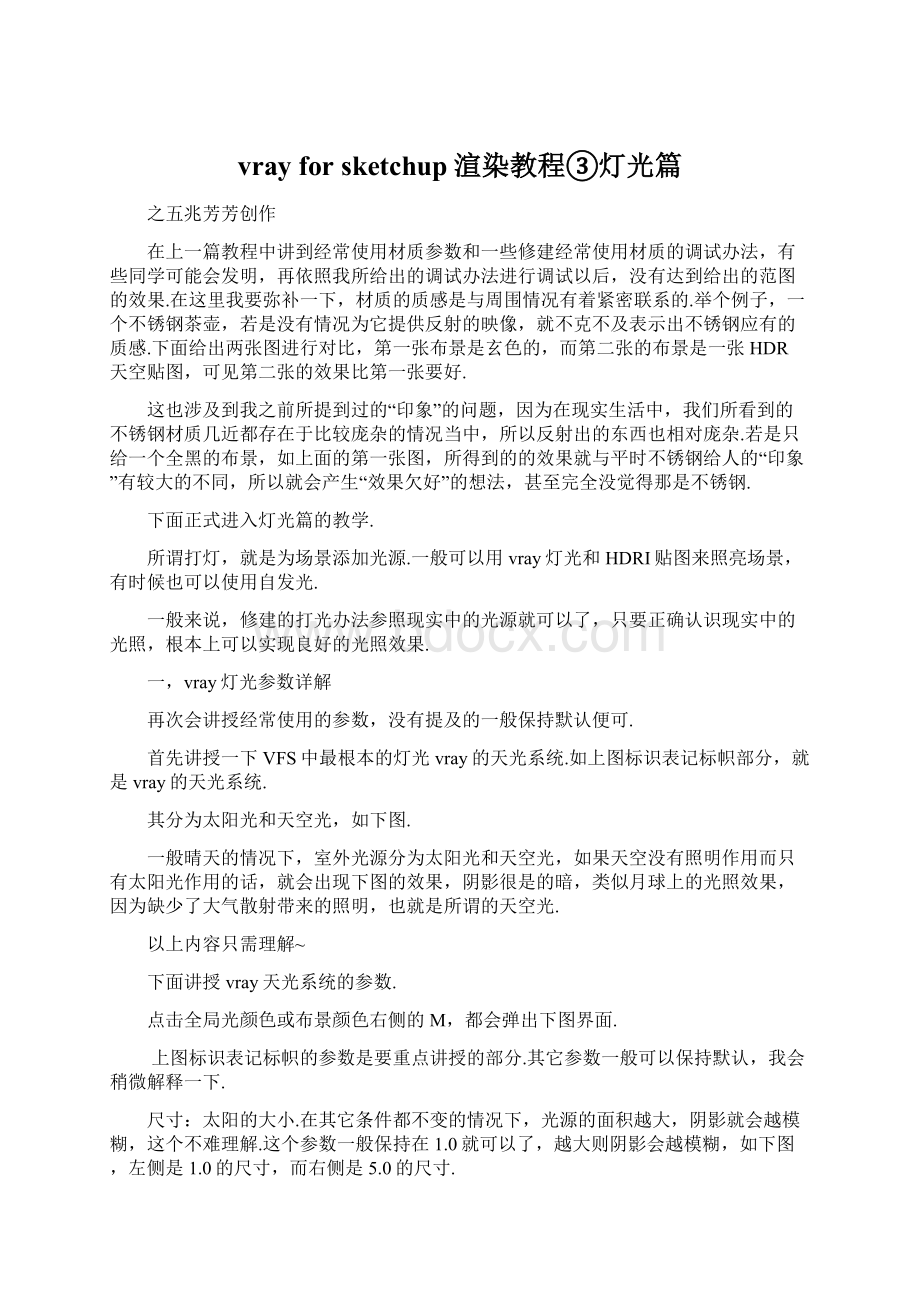
上图标识表记标帜的参数是要重点讲授的部分.其它参数一般可以保持默认,我会稍微解释一下.
尺寸:
太阳的大小.在其它条件都不变的情况下,光源的面积越大,阴影就会越模糊,这个不难理解.这个参数一般保持在1.0就可以了,越大则阴影会越模糊,如下图,左侧是1.0的尺寸,而右侧是5.0的尺寸.
混浊度:
调试规模为2.020.0,复杂来说就是大气的混浊程度.按照大家的生活经验,可以知道,空气中的尘埃越多,天空就越是发白发黄,太阳光就越是黄甚至偏红.所以这个参数很好理解,数值越大,太阳光就越是发黄,天空就会表示出灰蒙蒙的感到.若是想要晴空万里的感到,调成2.0就可以了.
亮度:
就是太阳光的强度,数值越大,则太阳光强度越大.
臭氧:
调试规模为0.01.0,数值越大,则阴影越蓝.
细分:
阴影的细分度,数值越大,阴影精细度越高,噪点越少,但是花费的渲染时间越长,出正图的时候一般调成16就足够了.
天空模式:
有三个模式可选,若是选阴天模式,天空将会呈现出阴天多云的效果.
采样:
在开启焦散的时候才有用,修建效果图一般不开焦散,所以这堆参数可以不管.
vray的天光系统是与su自带的日照系统相联系关系的,只需调试su的日照模式,便可调节vray中的太阳高度和阴影标的目的.
由于没有一个比较官方的名字,我就称之为vray自带灯光算了.其中有点光源、面光源、聚光灯和光域网光源.
A,点光源(泛光灯)
就是点光源,下面我创建一个复杂的场景来讲授一下.如图选定部分就是所创建的点光源,右击灯光,点击编辑灯光弹出灯光编辑器.
下图为灯光编辑器,标识表记标帜的参数是重点讲授的部分.
颜色:
就是灯光的颜色.
点光源发光的强度,默认强度为1.0,但是一般在10000.0的亮度下才会有较为明显的发光,如下图,方体的高度为1600mm,灯光明度为10000.0.
单位:
一般保持默认便可,喜欢的话也可以选择其他的单位.
阴影半径:
默认为0.0,暗示绝对清晰的阴影,但是过于清晰的阴影会显得不自然,所以一般大于0.0,越大则越模糊,具体数值要按照实际需要进行调整.
细分度:
阴影的精细程度,一般保持默认便可,若是阴影因为半径较大而噪点过于明显,可以适当提高细分度,一般16便可.
纹理衰减:
是灯光的衰减方法,一般保持默认的平方正比便可,这合适现实世界的纪律.
影响漫反射:
在勾选的情况下,场景中对象的将会被照亮.影响高光:
在勾选的情况下,场景中的对象将会受该灯光影响产生高光.这两个项的巧妙使用可以面前为场景布光而不产生反射影响.
跟焦散有关的参数组.
B,面光源
在场景中创建一盏面光,右击选择编辑光源弹出灯光编辑窗口,如下图.
灯光的颜色.
灯光的强度,一般调到50.0才会看见较为明显的光照效果,具体数值由实际情况决定.
一般保持默认.
双面:
面光源有正背面之分,默认只有正面发光,若勾选双面,则正背面都会发光.
阴影的精细度,我认为这个应该放在阴影那一栏,放在采样就跟其他灯光不一样,分类不敷严谨.
不衰减:
若勾选,就是猖狂的举动
,灯光哪有不衰减的...
光线入口:
在一个封锁的空间里,使用这个选项,可以模拟开窗采光,但是不经常使用.
影响漫反射、影响高光、影响反射:
望文生义.
PS:
大家会注意到面光源与之前提到的光源有些不一样,并没有决定阴影模糊程度的参数,这是因为阴影的模糊程度由面光源的大小和形状决定.
如下图为光线射出的标的目的.
右击选择编辑灯光打开灯光编辑窗口,如下图.
一般调到20.0左右就有明显的光照效果了,具体数值由实际情况决定.
跟之前的一样我就未几说了.
跟之前提到过的一样,0.0是绝对清晰的阴影,数值越大,阴影越模糊.
阴影细分:
跟之前提到过的一样,即阴影的精细程度.
光锥角度:
光锥的夹角大小,如下图.
半影角度:
默认为0.0,效果不自然.一般赐与大于0.0的值,如下图.
区域高光:
因为聚光灯的光源只是一个点,若是不勾选区域高光,则物体上没有由该灯光影响产生的高光.
D,IES灯光
用于模拟射灯的效果.
我创建了一个复杂的场景,如图选定的就是ies灯光.
下图为IES的灯光编辑窗口.
IES灯光的参数比较少,并且大都跟其他灯光差未几.
滤镜颜色:
决定灯光的颜色.
功率:
灯光的强度.
跟一般灯光不一样的是,IES灯光通过ies文件来决定灯光的散布方法,从而模拟射灯的效果.大家可以XXies文件,就可以下载经常使用ies文件.下图就是其中一种效果.
灯光参数就到此结束,接下来讲述另一种光源.
2,HDRI的使用办法
首先解释一下HDRI的寄义,HDRI是highdynamicrangeimage的缩写,中文译为高动态规模图像,是图片的一种,但是它比一般的图片储存的信息要多.一般的jpg格局图片,其中曝光的地方一片发白,若把亮度调低,发白的地方虽然是暗下来了,但是仍是一坨,其中的细节不存在.但是在HDRI中,曝光或很暗的地方会随着亮度的改动而显现出其中的细节,所以HDRI有着比一般图片更加完整的光照信息.而是用HDRI的利益是:
使场景中的光照更加丰厚,为场景中带有反射的对象提供丰厚自然的反射布景.
HDRI可以放在情况的全局光颜色处,用作光照,若放在情况的布景颜色处,就可以作为布景,场景中对象的反射也会受其影响.
打开vray的渲染参数面板,在情况面板的全局光颜色中添加位图.
浏览文件,选择一张hdri贴图.如下图.
务必把UVW贴图类型改成UVWGenEnvironment!
不然会出错!
至于贴图类型,需要按照贴图来进行选择,分为四个类型:
Angular【极轴散布】、Cubic【盒形散布】、Spherical【球形散布】、MirrorBall【镜像球】.
spherical散布方法的HDR贴图最为普遍,如下图.
angular方法的HDR贴图也较为普遍,如下图.
cubic散布方法较少,如下图.
mirrorball最为少见,没能从硬盘里翻出来,就不给例子了.
XXhdri贴图就能看到良多多少下载的网页.
当添加完HDR贴图后,在布景颜色中也添加同样的贴图.修改下图标识表记标帜处的数值可以改动HDR的亮度,数值越大,亮度越大.两者数值不一定相同,可以按实际情况改动.
以下两张都只使用了一张HDRI贴图作为光源,但是效果仍是比较理想的.
HDRI贴图要按照自己想要表示的光照空气来进行选择,修建表示经常使用的HDRI多为天空贴图.
3,使用自发光作为光源
自发光一般不会用作主光源,而是用作一些小灯光,例如路灯等.其优势是相比vray灯光花费更少的渲染时间,但是阴影效果不睬想.此处不展开讲述.
二,罕有的修建布光办法
在为修建布光的时候,若能遵循现实中的光照纪律【经验缺乏的同学可以临摹照片,不雅察照片中的光照纪律,例如亮面跟暗面之间的对比关系,阴影的颜色等等】,一般都能实现较为真实的光照效果.vray的天光系统已经能提供较为理想的效果.
从上面几张可以看出,vray能表示出各个时间以及晴天阴天的效果.
但是单有真实的光照效果是缺乏够的.修建效果图是为了表示修建的空间结构和表皮材质以及和周围情况的关系等等,所以要在合适修建坐向的根本上【当然有些人喜欢乱打光,因为便利】,选择较为适合的光照角度,使之有明暗对比,凸显结构,表示材质等等.例如上图的第二和第三张,后者就只看到大面积的阴影,效果不睬想.
在调试光照标的目的的时候,打开su的阴影预览,不雅察以便确定阴影的散布.
下面我就给出表示效果较为好的三种室外效果图布光办法.
晴天
如下图就是较为典型的晴天光照空气下的素模效果图.使用vray天光系统作为光源,一张天空HDR贴图作为情况,设置很是复杂,只需将阳光调到适当角度,再在全局光颜色【用于产生光照】和布景【用于产生反射和作为布景显示】处添加一只HDR贴图,再适当调节亮度,经过几回测试便可.
傍晚
上图的光照空气较为普通,使得修建渲染缺乏.所以良多人喜欢用傍晚或夜晚.如下图就是一张傍晚的素模效果图.
上图并没有使用vray的天光系统,而是用vray点光源代替太阳光,用一只天空HDR贴图作为天光.此处要特别说明一下,由于点光源产生的其实不是平行光,所以投射出的阴影会不自然,但是只要把点光源拖远一点【图中作了帮助线以便理解点光源与表示对象的位置关系】,就能产生接近于平行光的光照.如下图.
灯光的参数如下.为了模拟傍晚的效果,需要将灯光的颜色调为黄色偏红.此处我用的是RGB255,215,165.仅作参考.
此处用的为何是点光源而不是vray的太阳光呢?
因为要表示傍晚的红黄色阳光效果,需要自行调试灯光颜色,而太阳光的混浊度调整其实不克不及轻易使其达到这种效果,所以使用点光源.
但不代表不克不及使用vray的太阳光.
而采取的HDR贴图也是傍晚的图片,但要注意贴图中的太阳位置要与场景中阳光的标的目的吻合,不然光照会显得不自然.
晚上
夜晚的布光方法也较为复杂,只需要在有灯光的地方安顿灯光,并且将天空的亮度调到很低,使其只产生很是微弱的光照,但其实不是没有天空光,若是把天空光强度变成零,就会产生类似月球上的效果.
上图室内灯光用的都是vray的面光源,全部都安顿在房间的吊顶处,摆放办法跟现实中灯的安顿根本没有区别,唯一特殊的就是多了两盏用于补光的灯.下图为补光之前的效果.可见圈住的地方过于暗,没有跟天空形成较强的对比,修建轮廓线不明显.所以我在修建前方的水面上放了两盏斜向上的灯,倾向于修建,用于提亮过于暗的部分.
有时出图的时候可能会发明修建的轮廓线很模糊,此时就可以在修建外围打一两盏灯来提升修建外表的亮度,从而凸显轮廓线.
以上三种的布光方法是较为普遍的,若是使用熟练,灵活运用灯光和HDR,就能轻松地模拟出各类光照空气.
最后给点小建议,晚上的灯光一般不会是一种色调,而是有颜色、冷暖之分,通常有冷暖对比光照的场景会显得加倍绚丽.如下图,是中关村在线的ZOL拾光纪用户所拍的照片,效果相当不错,其中灯光冷暖各自的量都似乎恰到利益.
灯光篇就到此结束了,究竟灯光说复杂不复杂说难也不难,所以内容未几...总的来说,只要遵循现实中的光照纪律,根本上可以创造真实的光照效果,再加上一些灵活的细部调整,就能实现各类庞杂的效果.
很大一部分场景可以仅仅用矩形光来完成,而不必点光源,囧;
;
矩形光有如下优势:
1,光线效果柔和,包含过渡阴影
2,可以做为场景中被反射的物体而使反射小果加倍生动
3,矩形光面积大小影响属性,包含灯光强度和阴影属性
4,可以双面发光
矩形光参数:
开启亮度等根本参数和点光源相同.选项控制组中,双面:
控制光源是否双面发光,默认单面发光,且标的目的为正面的法线标的目的.
隐藏:
勾选则渲染时矩形平面将隐藏只能看到他收回的光.
一般不勾选
疏忽灯光法线:
是否光线与平面法线平行射出
此应为天光入口,当场景中既有矩形光又有vr阳光时,若此项被激活,此矩形光的光照强度将不受灯光面板的限制,此时矩形光也仅仅只介入GI全局照明的计较
保管发光贴图:
放慢渲染,但在对阴影质量要求高的场景尽量不必,比方白日.夜景可以用
- 配套讲稿:
如PPT文件的首页显示word图标,表示该PPT已包含配套word讲稿。双击word图标可打开word文档。
- 特殊限制:
部分文档作品中含有的国旗、国徽等图片,仅作为作品整体效果示例展示,禁止商用。设计者仅对作品中独创性部分享有著作权。
- 关 键 词:
- vray for sketchup渲染教程灯光篇 sketchup 渲染 教程 灯光
 冰豆网所有资源均是用户自行上传分享,仅供网友学习交流,未经上传用户书面授权,请勿作他用。
冰豆网所有资源均是用户自行上传分享,仅供网友学习交流,未经上传用户书面授权,请勿作他用。


 如何打造酒店企业文化2刘田江doc.docx
如何打造酒店企业文化2刘田江doc.docx
